Βρήκατε στα χέρια σας ένα νέο Pixel 3 ή Pixel 3 XL smartphone; Ίσως έχετε κολλήσει ένα Pixel 3a ή 3a XL? Τα υπέροχα gadget της Google είναι κορυφαίες αγορές Android. Έτσι, στρογγυλοποιήσαμε μερικές ρυθμίσεις που πιστεύουμε ότι πρέπει να τροποποιήσετε ή να ενεργοποιήσετε για να αξιοποιήσετε καλύτερα το νέο σας τηλέφωνο Android. Στη συνέχεια, ελέγξτε το δικό μας Pixel 3 και Κριτικές για το Pixel 3 XL για την πλήρη περιγραφή του τρόπου χρήσης του νέου σας τηλεφώνου — και δείτε τις επιλογές μας για το καλύτερο Θήκες Pixel 3 και Θήκες Pixel 3 XL για να προσθέσετε κάποια προστασία σε αυτά τα γυάλινα gadget.
Περιεχόμενα
- Ενεργοποιήστε το Now Playing
- Ενεργοποιήστε τις χειρονομίες δακτυλικών αποτυπωμάτων
- Tweak Active Edge
- Ενεργοποιήστε το Flip to Shhh και προσαρμόστε το Digital Wellbeing
- Επιλέξτε ένα θέμα συσκευής
- Κλείδωσε γρήγορα το τηλέφωνό σου
- Διατηρήστε την αυτόματη περιστροφή απενεργοποιημένη
- Ενεργοποιήστε τις φωτογραφίες RAW
- Διαμόρφωση εξοικονόμησης μπαταρίας
- Αλλάξτε τα χρώματα της οθόνης
Ενεργοποιήστε το Now Playing
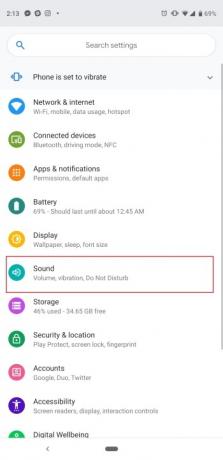
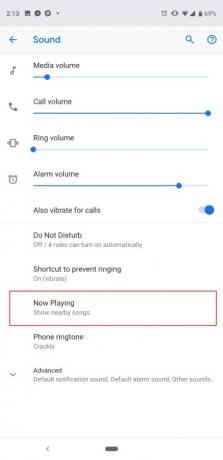
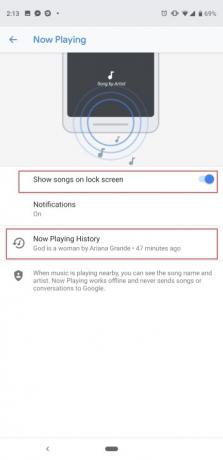
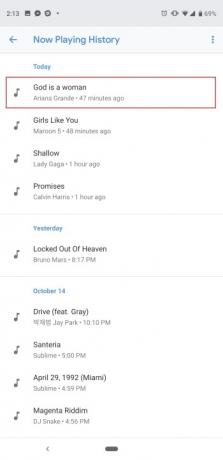
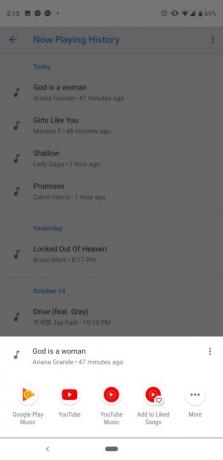
Ένα από τα αγαπημένα μας χαρακτηριστικά στο Pixel 3 έκανε το ντεμπούτο του στο Pixel 2. Το Now Playing χρησιμοποιεί μηχανική εκμάθηση στη συσκευή για να ακούτε τη μουσική στο περιβάλλον σας — είτε βρίσκεστε σε καφετέρια είτε σε εστιατόριο, το Pixel 3 θα προσπαθήσει να βρει το όνομα του τραγουδιού και θα το εμφανίσει στην οθόνη κλειδώματος και ως Γνωστοποίηση. Μην ανησυχείτε, όλα αυτά γίνονται εκτός σύνδεσης και "δεν στέλνει ποτέ τραγούδια ή συνομιλίες στην Google". Είναι απενεργοποιημένο από προεπιλογή, επομένως δείτε πώς μπορείτε να το ενεργοποιήσετε.
Προτεινόμενα βίντεο
Μεταβείτε στις Ρυθμίσεις του τηλεφώνου είτε τραβώντας το σκίαστρο ειδοποιήσεων μέχρι τέρμα προς τα κάτω και πατώντας το εικονίδιο με το γρανάζι είτε βρίσκοντας την εφαρμογή Ρυθμίσεις στο συρτάρι εφαρμογών. Τώρα πηγαίνετε στο Ήχος > Παίζει τώρα και πατήστε επάνω Εμφάνιση τραγουδιών στην οθόνη κλειδώματος. Μπορείτε επίσης να επιλέξετε να λαμβάνετε ειδοποιήσεις εδώ ή να τις απενεργοποιήσετε. Το Now Playing έχει βελτιωθεί στο Pixel 3 με μια νέα ενότητα "Now Playing History". Πατήστε σε αυτό και θα δείτε ένα ιστορικό των τραγουδιών που προσδιορίζονται από το τηλέφωνο ταξινομημένο κατά ημερομηνία. Ακόμα καλύτερα, πατήστε σε ένα από τα τραγούδια και θα έχετε άμεση πρόσβαση για αναπαραγωγή του τραγουδιού σε οποιαδήποτε εγκατεστημένη υπηρεσία μουσικής όπως το YouTube Music.
Αυτή είναι επίσης μια καλή στιγμή για να βεβαιωθείτε ότι η οθόνη περιβάλλοντος είναι ενεργοποιημένη, ώστε να μπορείτε να βλέπετε αυτές τις ειδοποιήσεις μουσικής μεταβαίνοντας στο Ρυθμίσεις > Οθόνη > Προηγμένες > Εμφάνιση περιβάλλοντος.
Ενεργοποιήστε τις χειρονομίες δακτυλικών αποτυπωμάτων


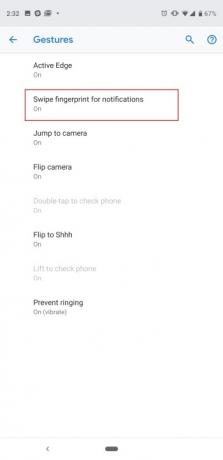
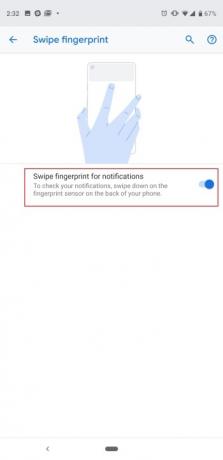
Ο αισθητήρας δακτυλικών αποτυπωμάτων στο πίσω μέρος του Google Pixel 3 ή 3a κάνει περισσότερα από το ξεκλείδωμα του τηλεφώνου σας. Μπορείτε να σύρετε το δάχτυλό σας προς τα κάτω ή προς τα πάνω για να τραβήξετε το συρτάρι ειδοποιήσεων προς τα κάτω ή να το σπρώξετε προς τα πάνω. Είναι ιδιαίτερα βολικό στα Pixel 3 XL ή 3a XL, όπου μπορεί να είναι δύσκολο να φτάσετε στην κορυφή της μεγάλης οθόνης 6,3 ιντσών. Είναι απενεργοποιημένο από προεπιλογή, επομένως δείτε πώς μπορείτε να το ενεργοποιήσετε: Μεταβείτε στο Ρυθμίσεις > Σύστημα > Χειρονομίες > Σύρετε το δακτυλικό αποτύπωμα για ειδοποιήσεις και πατήστε την εναλλαγή. Τώρα σύρετε προς τα κάτω ή προς τα επάνω στον αισθητήρα δακτυλικών αποτυπωμάτων και θα δείτε το συρτάρι ειδοποιήσεων να κινείται μαγικά πάνω-κάτω.
Tweak Active Edge


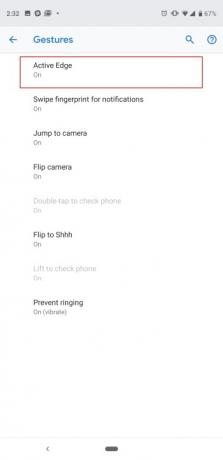
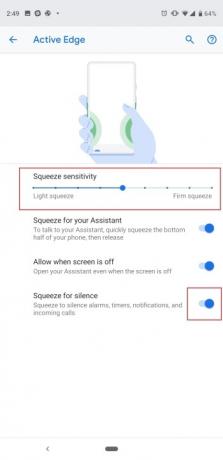
Η λειτουργία Active Edge της Google που σας επιτρέπει να πιέζετε τα πλάγια του τηλεφώνου για να ενεργοποιήσετε το Google Assistant επιστρέφει. Θα σας ζητηθεί η επιλογή να το διαμορφώσετε κατά τη διαδικασία ρύθμισης του τηλεφώνου, αλλά υπάρχει τρόπος να τροποποιήσετε την ευαισθησία στη συνέχεια. Μπορείτε επίσης να το απενεργοποιήσετε εντελώς, αν θέλετε απλώς να βασιστείτε στο πάτημα παρατεταμένων του κουμπιού αρχικής οθόνης ή στο πάτημα του εικονιδίου του Βοηθού στη γραμμή Αναζήτησης Google. Κατευθύνομαι προς Ρυθμίσεις > Σύστημα > Χειρονομίες > Active Edge. Εδώ μπορείτε να μετακινήσετε χειροκίνητα την κουκκίδα στο ρυθμιστικό για να απαιτήσετε μια σταθερή ή ελαφριά συμπίεση για ενεργοποίηση Βοηθός, και υπάρχει μια επιλογή να το απενεργοποιήσετε εντελώς παρακάτω ή να το κάνετε να λειτουργεί ακόμα και όταν η οθόνη είναι μακριά από.
Το Active Edge δεν προορίζεται μόνο για πρόσβαση στο Google Assistant. Μπορείτε να πιέσετε το τηλέφωνο για να σβήσετε ένα ξυπνητήρι, χρονόμετρα, ειδοποιήσεις και εισερχόμενες κλήσεις και μπορείτε να το απενεργοποιήσετε στην ίδια οθόνη.
Ενεργοποιήστε το Flip to Shhh και προσαρμόστε το Digital Wellbeing

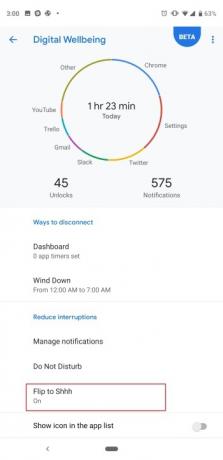

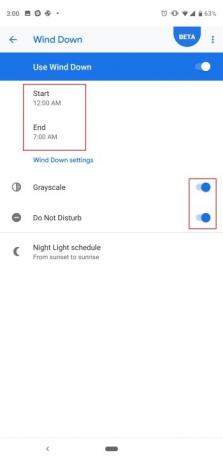
Μία από τις λειτουργίες λογισμικού που θα θέλετε να δοκιμάσετε με τα Pixel 3, 3a, 3 XL ή 3a XL είναι η "Αναστροφή σε Σσσς», το οποίο, όπως ακούγεται, θέτει σε σίγαση τη συσκευή σας όταν γυρίζετε το τηλέφωνο σε ένα τραπέζι (εμφάνιση στραμμένη κάτω). Είναι ένας γρήγορος τρόπος για να ενεργοποιήσετε τη λειτουργία Μην ενοχλείτε, ειδικά εάν το τηλέφωνό σας δονείται δυνατά σε μια σύσκεψη ή μια συνέντευξη. Κατευθυνθείτε προς Ρυθμίσεις > Ψηφιακή ευεξία > Αναστροφή σε Σσσς και ενεργοποιήστε το. Εναλλακτικά, η επιλογή ρύθμισης είναι επίσης διαθέσιμη στο Ρυθμίσεις > Σύστημα > Χειρονομίες > Αναστροφή σε Σσσς.
Ενώ βρίσκεστε στο Μενού Digital Wellbeing, συνιστούμε να ρίξετε μια ματιά στις επιλογές της Google για να περιορίσετε τη χρήση smartphone. Δεν πιστεύουμε ότι τα χρονόμετρα εφαρμογών είναι πολύ χρήσιμα (εκτός αν ρυθμίζετε ένα για ένα παιδί), αλλά συνιστούμε να τα γυρίσετε στο Wind Down, το οποίο θα μετατρέψει την οθόνη σε κλίμακα του γκρι τη νύχτα και θα ενεργοποιήσει αυτόματα το Do Not Disturb τρόπος. Είναι ένας πολύ καλός τρόπος να μένετε μακριά από το τηλέφωνό σας πριν κοιμηθείτε και να μην αποσπάτε την προσοχή σας. Απλώς πατήστε Ηρεμήσω, επιλέξτε ώρα έναρξης και λήξης και μπορείτε επίσης να προσαρμόσετε εάν θέλετε να είναι ενεργοποιημένη η λειτουργία Μην ενοχλείτε ως οθόνη σε κλίμακα του γκρι ή ακόμα και αν το τηλέφωνο πρέπει να ενεργοποιήσει το Night Light (που ενεργοποιεί την οθόνη κίτρινος για προστασία από το μπλε φως).
Επιλέξτε ένα θέμα συσκευής
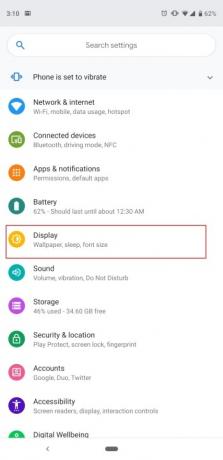


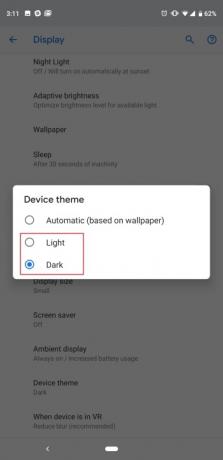
Δεν υπάρχει πλήρης "σκοτεινή λειτουργία" στο Pixel 3, αλλά υπάρχει ένας τρόπος να κάνετε το συρτάρι εφαρμογών και το συρτάρι ειδοποιήσεων πιο σκούρο χρώμα. Είναι πιο εύκολο για τα μάτια όταν βρίσκεστε σε ένα σκοτεινό δωμάτιο και δεν θέλετε να τυφλωθείτε. Από προεπιλογή αυτή η ρύθμιση είναι στην "Αυτόματη (με βάση την ταπετσαρία)", που σημαίνει ότι εάν έχετε σκούρα ταπετσαρία, η η ειδοποίηση και το συρτάρι εφαρμογών θα εναλλάσσονται αυτόματα σε ένα σκοτεινό θέμα και αντίστροφα εάν έχετε αναπτήρα ταπετσαρία. Εάν θέλετε να το διαμορφώσετε με μη αυτόματο τρόπο, απλώς κατευθυνθείτε στο Ρυθμίσεις > Οθόνη > Για προχωρημένους > Θέμα συσκευής > και επιλέξτε Φως ή Σκοτάδι.
Κλείδωσε γρήγορα το τηλέφωνό σου
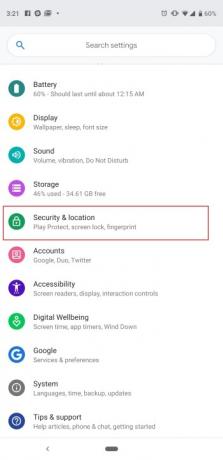
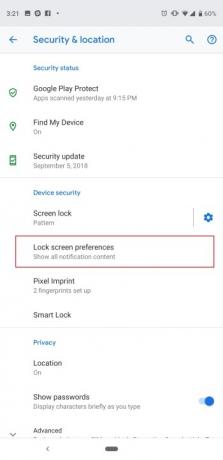
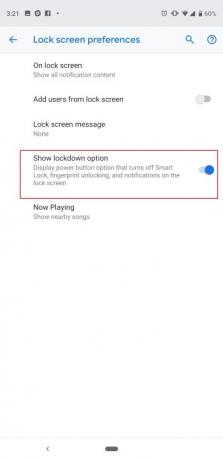
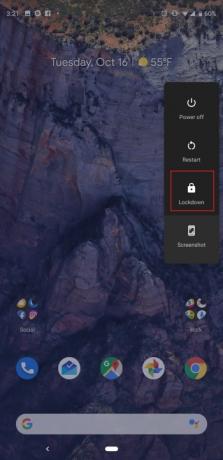
Υπάρχουν διάφοροι τρόποι για να παρακάμψετε το τηλέφωνό σας την οθόνη κλειδώματος. Μπορείτε να ρυθμίσετε Smart Lock, επομένως το τηλέφωνό σας δεν θα σας ζητά να το ξεκλειδώσετε όταν είστε στο σπίτι ή μπορείτε να το ρυθμίσετε να εμπιστεύεται τις συνδεδεμένες συσκευές Bluetooth, ώστε το έξυπνο ρολόι ή τα ακουστικά σας να κρατούν το τηλέφωνό σας ξεκλείδωτο. Ωστόσο, μπορεί να υπάρξουν μερικές στιγμές που μπορεί να θέλετε να κλειδώσετε γρήγορα το τηλέφωνό σας για να βεβαιωθείτε ότι κανείς δεν μπορεί να έχει πρόσβαση χωρίς τον κωδικό πρόσβασης της οθόνης κλειδώματος. Η Google το έχει διευκολύνει, αλλά θα πρέπει πρώτα να ενεργοποιήσετε αυτήν τη λειτουργία.
Κατευθυνθείτε προς Ρυθμίσεις > Ασφάλεια και τοποθεσία > Προτιμήσεις κλειδώματος οθόνης > και ενεργοποιήστε Εμφάνιση επιλογής κλειδώματος. Τώρα, όταν πατάτε παρατεταμένα το κουμπί λειτουργίας, θα δείτε μια επιλογή "Κλείδωμα" του τηλεφώνου. Αυτό απενεργοποιεί το Smart Lock, δεν σας επιτρέπει να χρησιμοποιήσετε τον αισθητήρα δακτυλικών αποτυπωμάτων και αποκρύπτει τις ειδοποιήσεις από την οθόνη κλειδώματος. Είναι απίθανο να χρειαστεί να χρησιμοποιήσετε πολύ αυτήν τη δυνατότητα, αλλά μπορεί να είναι πολύ βολικό σε ορισμένα σενάρια.
Διατηρήστε την αυτόματη περιστροφή απενεργοποιημένη
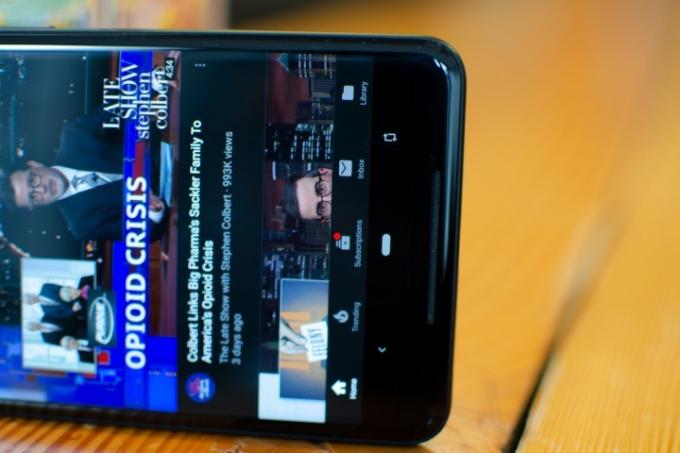
Κουραστήκατε να περιστρέφεται συνεχώς η οθόνη σας όταν αλλάζετε προσανατολισμό; Η αυτόματη περιστροφή είναι μια εύχρηστη λειτουργία, αλλά μπορεί να είναι λίγο πολύ ευαίσθητη. Ένα νέο έξυπνο εργαλείο περιστροφής στο Android 9 Pie το καθιστά έτσι ώστε να μπορείτε να αφήνετε την εναλλαγή αυτόματης περιστροφής απενεργοποιημένη όλη την ώρα. Πώς λειτουργεί; Λοιπόν, πρώτα πρέπει πραγματικά να απενεργοποιήσετε την αυτόματη περιστροφή της οθόνης. Τραβήξτε τη γραμμή ειδοποιήσεων μέχρι το τέρμα μέχρι να δείτε τα πλακίδια γρήγορων ρυθμίσεων. Εύρημα Αυτόματη περιστροφήκαι πατήστε πάνω του για να το απενεργοποιήσετε (αν ήταν ήδη ενεργοποιημένο). Τώρα μεταβείτε σε οποιαδήποτε εφαρμογή και περιστρέψτε την οθόνη σας σε οριζόντιο προσανατολισμό — θα δείτε ένα εικονίδιο περιστροφής να εμφανίζεται δίπλα στο κουμπί αρχικής οθόνης. Πατήστε το και τα περιεχόμενα της οθόνης θα περιστραφούν στον σωστό προσανατολισμό και θα παραμείνει κλειδωμένη. Όταν επιστρέψετε στον κατακόρυφο προσανατολισμό, το κουμπί θα εμφανιστεί ξανά και απλώς πατήστε το για να το κλειδώσετε ξανά σε κατακόρυφο προσανατολισμό. Είναι μια πολύ πιο έξυπνη υλοποίηση από το να αντιμετωπίζετε ένα υπερβολικά ευαίσθητο σύστημα αυτόματης περιστροφής.
Ενεργοποιήστε τις φωτογραφίες RAW
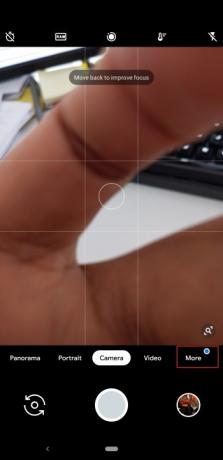

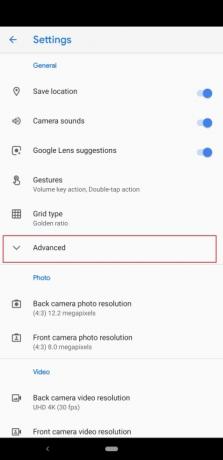
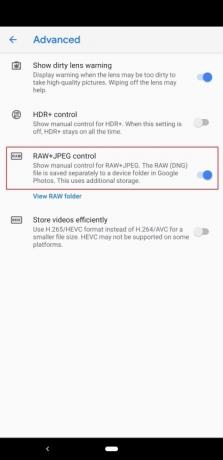
Το Pixel 3 τραβάει εξαιρετικές φωτογραφίες και αν είστε επαγγελματίας φωτογράφος, μπορεί να θέλετε περαιτέρω έλεγχο στην επεξεργασία αυτών των εικόνων. Τώρα υπάρχει ένας εύχρηστος τρόπος για να βεβαιωθείτε ότι το Pixel 3 καταγράφει μορφές αρχείων JPEG και RAW. Ανοίξτε την εφαρμογή της κάμερας πατώντας δύο φορές το κουμπί λειτουργίας ή βρίσκοντάς την στο συρτάρι της εφαρμογής. Παρακέντηση Περισσότερο, έπειτα Ρυθμίσεις. μεταβείτε στο Προχωρημένος καρτέλα και μετά ενεργοποιήστε Έλεγχος RAW+JPEG. Θα δείτε τώρα ένα ξεχωριστό άλμπουμ στην εφαρμογή Φωτογραφίες Google που θα σας επιτρέπει να έχετε πρόσβαση σε αυτά τα αρχεία φωτογραφιών RAW. Λάβετε υπόψη ότι αυτό καταναλώνει περισσότερο χώρο αποθήκευσης συσκευής. Διαβάστε την πλήρη μας οδηγός για τη φωτογραφία Pixel 3 για ακόμα περισσότερες πληροφορίες.
Διαμόρφωση εξοικονόμησης μπαταρίας


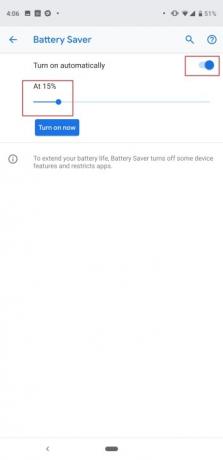
Τα Pixel 3 και Pixel 3 XL δεν έχουν τις μεγαλύτερες μπαταρίες μέσα και μας άφησαν να θέλουμε περισσότερα. Θα θέλετε να βεβαιωθείτε ότι έχετε αρκετό χυμό για να σας κρατήσει μια ολόκληρη μέρα και μπορείτε να ενεργοποιήσετε αυτόματα τη λειτουργία Εξοικονόμησης μπαταρίας όταν το τηλέφωνό σας φτάσει σε ένα συγκεκριμένο επίπεδο μπαταρίας. Για να το κάνετε αυτό, κατευθυνθείτε προς Ρυθμίσεις > Μπαταρία > Εξοικονόμηση μπαταρίας > Ενεργοποίηση Αυτόματη. Θα εμφανιστεί ένα ρυθμιστικό και μπορείτε να μετακινήσετε την κουκκίδα για να επιλέξετε σε ποιο ποσοστό θέλετε να ενεργοποιηθεί η λειτουργία Εξοικονόμησης μπαταρίας. Η Εξοικονόμηση μπαταρίας απενεργοποιεί ορισμένες λειτουργίες του τηλεφώνου και περιορίζει τη χρήση στο παρασκήνιο για μερικές εφαρμογές, κάτι που με τη σειρά του συμβάλλει στην επέκταση της διάρκειας ζωής της μπαταρίας. Τα Pixel 3a και 3a XL έχουν ελαφρώς μεγαλύτερες μπαταρίες, αλλά ίσως εξακολουθείτε να θέλετε να χρησιμοποιήσετε αυτήν τη λειτουργία για να επεκτείνετε την αντοχή τους κατά καιρούς.
Αλλάξτε τα χρώματα της οθόνης
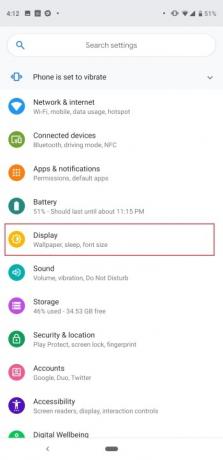
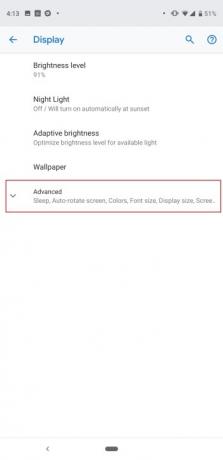
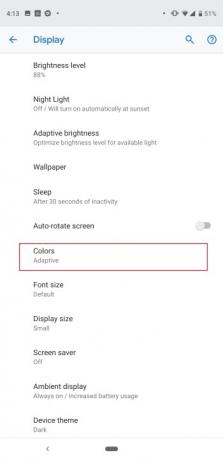

Πολλοί άνθρωποι παραπονέθηκαν ότι η οθόνη του Pixel 2 XL πέρυσι φαινόταν λίγο σίγαση, οπότε η Google πρόσθεσε μερικές διαμορφώσεις οθόνης για να κατευνάσει. Δεν έχουμε δει ακόμη σημαντικά προβλήματα με την οθόνη στο Pixel 3 XL, αλλά και στα δύο τηλέφωνα θα βλέπετε τις ίδιες επιλογές χρώματος οθόνης. Κατευθύνομαι προς Ρυθμίσεις > Οθόνη > Προηγμένες > Χρώματα. Υπάρχουν τρεις επιλογές για να διαλέξετε: Φυσική, Ενισχυμένη και Προσαρμοστική. Όπως υποδηλώνει το όνομα, το Natural σας δίνει τα πιο ρεαλιστικά χρώματα, ενώ το Boosted αυξάνει τον κορεσμό. Η προεπιλεγμένη προσαρμοστική λειτουργία αυξάνει ομοίως τον κορεσμό, αλλά διασφαλίζει ότι ο τόνος του δέρματος και τα κόκκινα μειώνονται, σύμφωνα με 9to5Google.
Αυτές είναι μερικές από τις βασικές ρυθμίσεις που πιστεύουμε ότι πρέπει να αλλάξετε, αλλά έχουμε πολλές περισσότερες συμβουλές και κόλπα για να προσαρμόσετε περαιτέρω τα Pixel 3, 3a, 3 XL ή 3a XL. Απολαύστε το νέο σας τηλέφωνο!
Συστάσεις των συντακτών
- Τα μελλοντικά τηλέφωνα Pixel της Google μόλις χτυπήθηκαν με άσχημα νέα
- Οι καλύτερες θήκες Google Pixel Fold: οι 10 καλύτερες θήκες που μπορείτε να αγοράσετε
- Το iPhone σας θα μπορούσε να κλέψει αυτήν τη λειτουργία Pixel Tablet όταν αποκτήσει το iOS 17
- Αυτή η εφαρμογή θα μπορούσε να σκοτώσει τη διάρκεια ζωής της μπαταρίας του τηλεφώνου Pixel
- Χρώματα Google Pixel 7a: εδώ είναι όλες οι επιλογές που μπορείτε να έχετε



